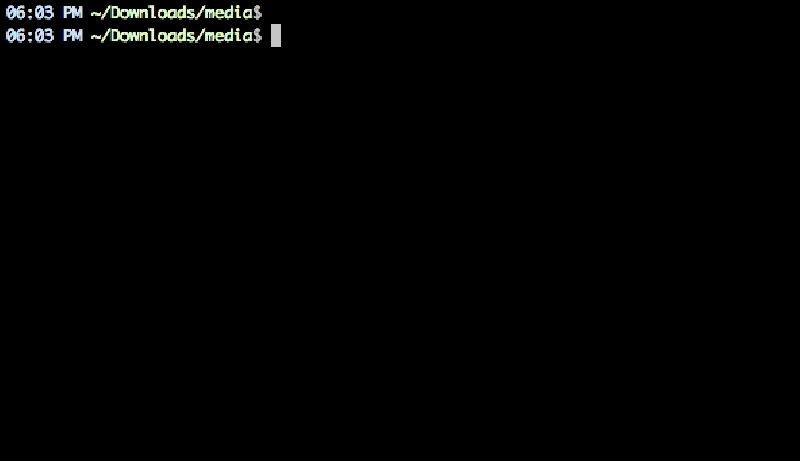
¿Has escuchado alguna vez algo sobre FFmpeg? Con seguridad que si, aunque para muchas personas esta viene a ser una de las herramientas más complicadas para ser usadas de forma inmediata; por increíble que parezca, la misma nos ofrece la oportunidad de ಆಡಿಯೋ ಮತ್ತು ವಿಡಿಯೋ ನಿರ್ವಹಣೆಯ ವಿಷಯದಲ್ಲಿ ಹೆಚ್ಚಿನ ಸಂಖ್ಯೆಯ ಕಾರ್ಯಗಳನ್ನು ನಿರ್ವಹಿಸಿ.
ಉದಾಹರಣೆಗೆ, 2 ವೀಡಿಯೊಗಳನ್ನು ಒಂದಾಗಿ ವಿಲೀನಗೊಳಿಸುವುದು ಹೇಗೆ? o ಕೆಲವು ವೀಡಿಯೊ ಫೈಲ್ನಿಂದ ಆಡಿಯೊವನ್ನು ಹೊರತೆಗೆಯುವುದೇ? ಬಹುಶಃ ಈ ನಿಖರವಾದ ಕ್ಷಣದಲ್ಲಿ ನೀವು ಅದಕ್ಕೆ ಉತ್ತರಿಸಲು ಬರುತ್ತೀರಿ, ಇದಕ್ಕಾಗಿ ಅಡೋಬ್ ಆಡಿಷನ್ ಅಥವಾ ನಿಮಗೆ ತಿಳಿದಿರುವ ಯಾವುದಾದರೂ ವಿಶೇಷ ಅನ್ವಯಿಕೆಗಳಿವೆ; ದುರದೃಷ್ಟವಶಾತ್, ಈ ವೃತ್ತಿಪರ ಅಪ್ಲಿಕೇಶನ್ ಅನ್ನು ನಾವು ಅದರ ಪೂರ್ಣ ಆವೃತ್ತಿಯಲ್ಲಿ ಹೊಂದಿಲ್ಲದಿದ್ದರೆ, ನಮಗೆ ತ್ವರಿತ ಪರಿಹಾರವನ್ನು ನೀಡುವ ಪರ್ಯಾಯಗಳನ್ನು ನಾವು ನೋಡಬೇಕು, ಬಹುಶಃ ಎಫ್ಎಫ್ಎಂಪೆಗ್ ಅವುಗಳಲ್ಲಿ ಒಂದಾಗಿದೆ ಮತ್ತು ನಾವು ಈ ಲೇಖನದಲ್ಲಿ ಚರ್ಚಿಸುತ್ತೇವೆ.
1. ಎಫ್ಎಫ್ಎಂಪಿಗ್ನೊಂದಿಗೆ ವೀಡಿಯೊ ಫೈಲ್ ಅನ್ನು ಚಿಕ್ಕದಕ್ಕೆ ಕತ್ತರಿಸಿ
ವಿಂಡೋಸ್ನಲ್ಲಿ ಎಫ್ಎಫ್ಎಂಪಿಗ್ ಅನ್ನು ಬಳಸಲು (ಹೆಚ್ಚಿನದಕ್ಕೆ ಹೊಂದಿಕೊಳ್ಳುತ್ತದೆ) ನಾವು ಗಣನೀಯ ಪ್ರಮಾಣದ ಆಜ್ಞೆಗಳನ್ನು ಅವಲಂಬಿಸುತ್ತೇವೆ, ಅದು ಸೂಚಿಸುತ್ತದೆ, CMD ಟರ್ಮಿನಲ್ ಅನ್ನು ತೆರೆಯಿರಿ ಮತ್ತು ಸಾಧ್ಯವಾದಷ್ಟು, ನಿರ್ವಾಹಕರ ಹಕ್ಕುಗಳೊಂದಿಗೆ; ನಾವು ಈ ಕೆಳಗಿನ ಅನುಕ್ರಮವನ್ನು ಬಳಸಿದರೆ:
ನಾವು ನಿರ್ದಿಷ್ಟ ಸಮಯದಿಂದ ವೀಡಿಯೊ ಕಟ್ ಹೊಂದಲು ಬಯಸುತ್ತೇವೆ ಎಂದು ನಾವು ವ್ಯಾಖ್ಯಾನಿಸುತ್ತೇವೆ. ಪ್ರಸ್ತುತಪಡಿಸಿದ ಉದಾಹರಣೆಯಲ್ಲಿ, ವೀಡಿಯೊ output ಟ್ಪುಟ್ .mp4 ಅನ್ನು 50 ಸೆಕೆಂಡುಗಳಿಂದ ರಚಿಸಬೇಕು ಮತ್ತು ಅದರ ಅವಧಿ 20 ಸೆಕೆಂಡುಗಳು ಎಂದು ನಾವು ಸೂಚಿಸಿದ್ದೇವೆ.
2. ಎಫ್ಎಫ್ಎಂಪಿಗ್ನೊಂದಿಗೆ ವೀಡಿಯೊವನ್ನು ಅನೇಕ ಭಾಗಗಳಾಗಿ ಕತ್ತರಿಸಿ
ನಾವು ಮುಂದಿನ ಸ್ಥಾನದಲ್ಲಿರುವ ಚಿತ್ರವು ನಮ್ಮ ಟರ್ಮಿನಲ್ನಲ್ಲಿ ಬಳಸಲು ಆಜ್ಞೆ ಮತ್ತು ವಾಕ್ಯವನ್ನು ಪ್ರತಿನಿಧಿಸುತ್ತದೆ; ಅಲ್ಲಿ ನಾವು ಬಯಸುತ್ತೇವೆ ಎಂದು ಸೂಚಿಸಲಾಗುತ್ತದೆ ವೀಡಿಯೊ ಫೈಲ್ ಅನ್ನು 2 ಭಾಗಗಳಾಗಿ ವಿಂಗಡಿಸಿ, ಮೊದಲನೆಯದು 50 ಸೆಕೆಂಡುಗಳಷ್ಟು ಉದ್ದವಿದ್ದರೆ, ಉಳಿದವು ಆ ಸಮಯದಿಂದ ವೀಡಿಯೊ ಕಟ್ನ ಎರಡನೇ ಭಾಗವಾಗಿರುತ್ತದೆ.
ಎಲ್ಲಕ್ಕಿಂತ ಉತ್ತಮವಾದದ್ದು ಎಫ್ಎಫ್ಎಂಪಿಗ್ ಉಪಕರಣವು ಯಾವುದೇ ರೀತಿಯ ಸಂಕೋಚನವನ್ನು ನಿರ್ವಹಿಸುವುದಿಲ್ಲ, ಇದರ ಪರಿಣಾಮವಾಗಿ ವೀಡಿಯೊವು ಮೂಲದ ಗುಣಮಟ್ಟವನ್ನು ಹೊಂದಿರುತ್ತದೆ.
3. ಎಫ್ಎಫ್ಎಂಪಿಗ್ನೊಂದಿಗೆ ವೀಡಿಯೊವನ್ನು ಬೇರೆ ಸ್ವರೂಪಕ್ಕೆ ಪರಿವರ್ತಿಸಿ
ಮೇಲೆ ಇರಿಸಲಾಗಿರುವ ಚಿತ್ರವು ಎಫ್ಎಫ್ಎಂಪಿಗ್ನೊಂದಿಗೆ ನಾವು ಏನು ಪಡೆಯಬಹುದು ಎಂಬುದಕ್ಕೆ ಉದಾಹರಣೆಯಾಗಿದೆ; ಅಲ್ಲಿ ನಾವು -vcodec (v) ಬಳಕೆಯನ್ನು ಹೆಚ್ಚುವರಿ ಸೂಚನೆಯಾಗಿ ಮಾತ್ರ ವ್ಯಾಖ್ಯಾನಿಸಿದ್ದೇವೆ, ಬೇರೆ ಅಪ್ಲಿಕೇಶನ್ ಅನ್ನು ಬಳಸಬಹುದಾದ ಒಂದಕ್ಕೆ ಸುಲಭವಾಗಿ ಮತ್ತು ವೇಗವಾಗಿ ಪರಿವರ್ತಿಸಲು ಸಾಧ್ಯವಾಗುತ್ತದೆ, YouTube flv ವೀಡಿಯೊವನ್ನು mp4 ಒಂದಕ್ಕೆ (ಕೇವಲ ಒಂದು ಉದಾಹರಣೆ).
4. ಅನುಕ್ರಮ ವೀಡಿಯೊಗಳನ್ನು ffmpeg ನೊಂದಿಗೆ ಮಾತ್ರ ವಿಲೀನಗೊಳಿಸಿ
"ಅನುಕ್ರಮ" ಎಂಬ ಪದವನ್ನು ಪ್ರಸ್ತಾಪಿಸಿದ ನಂತರ, ನಾವು ಒಂದರ ಭಾಗವಾಗಲು ಬಳಸುವವರು ಅವುಗಳ ಸಂಖ್ಯೆಯಲ್ಲಿ ಕೇವಲ ಒಂದು ಆದೇಶವನ್ನು ಹೊಂದಿರಬೇಕು ಎಂದು ಹೇಳಲು ಪ್ರಯತ್ನಿಸಿದ್ದೇವೆ.
ವಾಕ್ಯಗಳೊಂದಿಗೆ ನಾವು ಬಳಸಬೇಕಾದ ಆಜ್ಞೆಯನ್ನು ಹಿಂದಿನ ಚಿತ್ರದಲ್ಲಿ ತೋರಿಸಲಾಗಿದೆ; ಒಂದೇ ಕೋಡೆಕ್ ಇರುವವರೆಗೆ ಒಂದು ಅಥವಾ ಹೆಚ್ಚಿನ ವೀಡಿಯೊಗಳನ್ನು ಸೇರಬಹುದು.
5. ನಿರ್ದಿಷ್ಟ ವೀಡಿಯೊದಿಂದ ಆಡಿಯೊವನ್ನು ತೆಗೆದುಹಾಕಿ
ಕೆಲವು ಕಾರಣಗಳಿಂದಾಗಿ ವೀಡಿಯೊ ಆಡಿಯೊ ಹೊಂದಲು ನಾವು ಬಯಸದಿದ್ದರೆ, ನಾವು ಅದನ್ನು ಮ್ಯೂಟ್ ಮಾಡಬಹುದು.
ನಾವು ಸಣ್ಣ ಸೂಚನೆ ಮತ್ತು ನಿಯತಾಂಕವನ್ನು ಮಾತ್ರ ಇರಿಸಬೇಕಾಗುತ್ತದೆ (ಹಿಂದಿನ ಚಿತ್ರದಲ್ಲಿ ನಾವು ಸೂಚಿಸಿದಂತೆ) ಇದರಿಂದಾಗಿ ಫಲಿತಾಂಶದ ವೀಡಿಯೊ ಇನ್ನು ಮುಂದೆ ಯಾವುದೇ ಆಡಿಯೊವನ್ನು ಹೊಂದಿರುವುದಿಲ್ಲ.
6. ffmpeg ನೊಂದಿಗೆ ವೀಡಿಯೊದಿಂದ ಆಡಿಯೊವನ್ನು ಹೊರತೆಗೆಯಿರಿ
ವೀಡಿಯೊದ ಆಡಿಯೊವನ್ನು ಮಾತ್ರ ಬಯಸಿದಾಗ ಸೂಚನೆಯನ್ನು ಸರಿಯಾಗಿ ಬಳಸಲು ಮೇಲೆ ಇರಿಸಲಾಗಿರುವ ಚಿತ್ರವು ನಮಗೆ ಸಹಾಯ ಮಾಡುತ್ತದೆ; ಅಲ್ಲಿ ನಾವು ಫೈಲ್ನ ಗುಣಮಟ್ಟವನ್ನು ಎಂಪಿ 3 ಸ್ವರೂಪದಲ್ಲಿ ವ್ಯಾಖ್ಯಾನಿಸಿದ್ದೇವೆ, ಅದು 256 ಕೆಬಿಪಿಎಸ್ ಅನ್ನು ಪ್ರತಿನಿಧಿಸುತ್ತದೆ.
7. ವೀಡಿಯೊವನ್ನು ಗಿಫ್ ಆನಿಮೇಷನ್ ಆಗಿ ಪರಿವರ್ತಿಸಿ
ನೀವು ವೆಬ್ ಪುಟದಲ್ಲಿ ವೀಡಿಯೊವನ್ನು ಇರಿಸಲು ಬಯಸಿದರೆ, ಆದರ್ಶವೆಂದರೆ ನೀವು ಈ ಹಿಂದೆ ಅದನ್ನು ಗಿಫ್ ಆನಿಮೇಷನ್ಗೆ ಪರಿವರ್ತಿಸಿದ್ದೀರಿ ಏಕೆಂದರೆ ಈ ಸ್ವರೂಪವು ಮೂಲಕ್ಕಿಂತ ಕಡಿಮೆ ತೂಕವನ್ನು ಹೊಂದಿದೆ.
ನೀವು ಎಫ್ಪಿಎಸ್ನಲ್ಲಿನ ಅವಧಿ ಸಮಯ ಮತ್ತು ವೇಗದಂತಹ ನಿಯತಾಂಕಗಳನ್ನು ಮಾತ್ರ ವ್ಯಾಖ್ಯಾನಿಸಬೇಕಾಗುತ್ತದೆ.
8. ವೀಡಿಯೊದಿಂದ ಒಂದೇ ಚಿತ್ರವನ್ನು ಹೊರತೆಗೆಯಿರಿ
ಇದನ್ನು ಮಾಡಲು, ಚಿತ್ರ ಎಲ್ಲಿದೆ ಎಂದು ನಾವು ತಿಳಿದಿರಬೇಕು, ಅದನ್ನು ನಾವು ಹಿಂದಿನ ಚಿತ್ರದಲ್ಲಿ ತೋರಿಸಿರುವ ffmpeg ಅನ್ನು ಬಳಸಿಕೊಂಡು ನಿಯತಾಂಕದ ಮೂಲಕ ವ್ಯಾಖ್ಯಾನಿಸುತ್ತೇವೆ.
9. ವೀಡಿಯೊದಿಂದ ಅನುಕ್ರಮ ಚಿತ್ರಗಳನ್ನು ಹೊರತೆಗೆಯಿರಿ (ಫ್ರೇಮ್ಗಳು)
ನೀವು ರೆಸಲ್ಯೂಶನ್ ಅನ್ನು ಪಿಕ್ಸೆಲ್ಗಳಲ್ಲಿ ಮಾತ್ರ ವ್ಯಾಖ್ಯಾನಿಸಬೇಕಾಗುತ್ತದೆ ಮತ್ತು ಫಲಿತಾಂಶದ ಚಿತ್ರಗಳ ಗುಣಮಟ್ಟವನ್ನು ನೀವು ಒಂದು ಡೈರೆಕ್ಟರಿಯಲ್ಲಿ ವೀಡಿಯೊದ ಭಾಗವಾಗಿರುವ ಎಲ್ಲಾ ಫ್ರೇಮ್ಗಳನ್ನು ಹೊಂದಬಹುದು.
10. ವೀಡಿಯೊ ಫೈಲ್ಗೆ ಆಡಿಯೊವನ್ನು ಮಿಶ್ರಣ ಮಾಡಿ
ನೀವು ವೀಡಿಯೊದ ಕೊನೆಯಲ್ಲಿ ಸಣ್ಣ ಆಡಿಯೊ ವಿಭಾಗವನ್ನು ಇರಿಸಲು ಅಗತ್ಯವಿದ್ದರೆ, ನೀವು ಅದನ್ನು ffmpeg ನೊಂದಿಗೆ ಸಹ ಮಾಡಬಹುದು; ಹಿಂದಿನ ಚಿತ್ರಗಳಲ್ಲಿ ನಾವು ಇರಿಸಿರುವ ಉದಾಹರಣೆ.
11. ವೀಡಿಯೊ ಮರುಗಾತ್ರಗೊಳಿಸಿ
(-S) ನಿಯತಾಂಕದ ಮೂಲಕ ನಾವು ಹೊಸ ಆಯಾಮಗಳನ್ನು ಫಲಿತಾಂಶದ ವೀಡಿಯೊದ ಪಿಕ್ಸೆಲ್ಗಳಲ್ಲಿ ಮಾತ್ರ ವ್ಯಾಖ್ಯಾನಿಸಬೇಕಾಗುತ್ತದೆ, ಈ ಹಿಂದೆ ಇರಿಸಲಾಗಿರುವ ಚಿತ್ರದಲ್ಲಿ ಉದಾಹರಣೆಯಲ್ಲಿ ತೋರಿಸಿರುವಂತೆ.
12. ಬಹು ಚಿತ್ರಗಳಿಂದ ವೀಡಿಯೊವನ್ನು ರಚಿಸಿ
ನೀವು ಚಿತ್ರಗಳ ಸರಣಿಯನ್ನು ಹೊಂದಿದ್ದರೆ, ಅವುಗಳನ್ನು ffmpeg ನೊಂದಿಗೆ ಪ್ರಕ್ರಿಯೆಗೊಳಿಸುವ ಮೊದಲು ಎಣಿಸಬೇಕು; ಹಿಂದಿನ ಚಿತ್ರದ ಪ್ರಕಾರ, ಈ ಚಿತ್ರಗಳನ್ನು 5 ಸೆಕೆಂಡುಗಳ ಅವಧಿಯೊಂದಿಗೆ ವೀಡಿಯೊದ ಭಾಗವಾಗಿಸುವ ಸಾಧ್ಯತೆಯನ್ನು ನೀವು ಹೊಂದಿರುತ್ತೀರಿ.
13. ಆಡಿಯೊ ಫೈಲ್ಗೆ ಚಿತ್ರವನ್ನು ಸೇರಿಸಿ
ನೀವು ಆಡಿಯೊ ಫೈಲ್ ಹೊಂದಿದ್ದರೆ ಮತ್ತು ಸರಳವಾದ ಚಿತ್ರವನ್ನು ಒಂದೇ ಸ್ಥಳದಲ್ಲಿ ಇರಿಸಲು ನೀವು ಬಯಸಿದರೆ, ನೀವು ಹಿಂದೆ ಇರಿಸಿದ ಉದಾಹರಣೆಗೆ ಹೋಗಬಹುದು; Image.jpg ನಿಯತಾಂಕವು ವೀಡಿಯೊಗೆ ಲಗತ್ತಿಸಲಾದ ಚಿತ್ರವನ್ನು ಪ್ರತಿನಿಧಿಸುತ್ತದೆ, ನೀವು ಅದನ್ನು YouTube ನಲ್ಲಿ ಹಂಚಿಕೊಳ್ಳಲು ಬಯಸಿದರೆ ಇದು ಉಪಯುಕ್ತವಾಗಿರುತ್ತದೆ.
14. ಸರಳ ಚಿತ್ರವನ್ನು ವೀಡಿಯೊವಾಗಿ ಪರಿವರ್ತಿಸಿ
ನಾವು ಮೇಲೆ ಹೇಳಿದ ಪರ್ಯಾಯವೆಂದರೆ ಇದು; ನಮ್ಮಲ್ಲಿ ಚಿತ್ರವಿದ್ದರೆ, ಅದನ್ನು ಸ್ವತಃ ಯೂಟ್ಯೂಬ್ಗೆ ಅಪ್ಲೋಡ್ ಮಾಡಲು ಸಾಧ್ಯವಿಲ್ಲ (ಉದಾಹರಣೆಯಾಗಿ), ಆದ್ದರಿಂದ ಈ ಹಿಂದೆ ಇರಿಸಿದ ವಾಕ್ಯವನ್ನು ಬಳಸಿಕೊಂಡು ಅದನ್ನು ವೀಡಿಯೊವಾಗಿ ಪರಿವರ್ತಿಸುವುದು ಅವಶ್ಯಕ.
15. ಆಡಿಯೊ ಫೈಲ್ಗೆ ಉಪಶೀರ್ಷಿಕೆಗಳನ್ನು ಸೇರಿಸಿ
ಇದು ಹಿಂದಿನ ಎಲ್ಲದರಿಂದ ನಾವು ರಕ್ಷಿಸಬಹುದಾದ ಆಸಕ್ತಿದಾಯಕ ಆಯ್ಕೆಯಾಗಿದೆ; ನಿರ್ದಿಷ್ಟ ಚಲನಚಿತ್ರಕ್ಕಾಗಿ ನೀವು ಅಂತರ್ಜಾಲದಲ್ಲಿ ಶೀರ್ಷಿಕೆಗಳನ್ನು ಪಡೆದಿದ್ದರೆ, ಮೇಲಿನ ಉದಾಹರಣೆಯನ್ನು ಅನುಸರಿಸಿ ಇದರಿಂದ ಫೈಲ್ ಅನ್ನು (srt ಸ್ವರೂಪದಲ್ಲಿ) ವೀಡಿಯೊಗೆ ಉಪಶೀರ್ಷಿಕೆಗಳಾಗಿ ಅಂಟಿಸಲಾಗುತ್ತದೆ.
16. ಆಡಿಯೊ ಫೈಲ್ನೊಂದಿಗೆ ಕತ್ತರಿಸಿ
ನಾವು ಈ ಹಿಂದೆ ಇರಿಸಿರುವ ಉದಾಹರಣೆಯಲ್ಲಿ, 30 ಸೆಕೆಂಡುಗಳಿಂದ ಪ್ರಾರಂಭವಾಗುವ 90 ಸೆಕೆಂಡುಗಳ ಅವಧಿಯೊಂದಿಗೆ ನಾವು ಆಡಿಯೊ ಫೈಲ್ ಅನ್ನು ಬಯಸುತ್ತೇವೆ ಎಂದು ಉಲ್ಲೇಖಿಸಲಾಗಿದೆ.
17. ಆಡಿಯೊ ಪರಿಮಾಣವನ್ನು ಬದಲಾಯಿಸಿ
ಇದು ಆಡಿಯೊದ ಸಾಮಾನ್ಯೀಕರಣಕ್ಕೆ ಪರ್ಯಾಯವಾಗಿ ಬರುತ್ತದೆ; ಪರಿಮಾಣದೊಂದಿಗೆ ನೀವು ಈ ಫೈಲ್ಗಳಲ್ಲಿ ಒಂದನ್ನು ಹೊಂದಿದ್ದರೆ, ನಾವು ಈ ಹಿಂದೆ ಇರಿಸಿರುವ ಉದಾಹರಣೆಗೆ ನೀವು ಹೋಗಬಹುದು ಇದರಿಂದ ಆಡಿಯೋ ಸಾಮಾನ್ಯವಾಗಿ ಉತ್ತಮವಾಗಿರುತ್ತದೆ (ಮತ್ತು ಪ್ರತಿ ಅಗತ್ಯಕ್ಕೆ ಅನುಗುಣವಾಗಿ ಹೆಚ್ಚು ಅಥವಾ ಕಡಿಮೆ).
18. ವೀಡಿಯೊಗೆ ತಿರುಗಿಸಿ
ನೀವು ಆಶ್ಚರ್ಯ ಪಡುತ್ತಿರಬಹುದು ಯಾವ ಕಾರಣಕ್ಕಾಗಿ ನೀವು ವೀಡಿಯೊ ಫೈಲ್ಗೆ ತಿರುಗಿಸಲು ಬಯಸುತ್ತೀರಿ? ತಮ್ಮ ಮೊಬೈಲ್ ಫೋನ್ಗಳಲ್ಲಿ ವೀಡಿಯೊವನ್ನು ರೆಕಾರ್ಡ್ ಮಾಡಿದ ಜನರಿಗೆ ಈ ಉಪಯುಕ್ತತೆ ಉಪಯುಕ್ತವಾಗಿದೆ. ಮೇಲೆ ಸೂಚಿಸಿದ ಉದಾಹರಣೆಯಲ್ಲಿ, 90 ° ಪ್ರದಕ್ಷಿಣಾಕಾರವಾಗಿ ತಿರುಗುವಿಕೆ (1) ಅನ್ನು ಉಲ್ಲೇಖಿಸಲಾಗಿದೆ, ಆದರೂ ನೀವು ತಿರುಗುವಿಕೆಯು ಎದುರು ಭಾಗಕ್ಕೆ ಇರಬೇಕೆಂದು ನೀವು ಬಯಸಿದರೆ ನೀವು ಇತರ ನಿಯತಾಂಕವನ್ನು (2) ಬಳಸಬೇಕು.
19. ವೀಡಿಯೊದ ವೇಗವನ್ನು ಹೆಚ್ಚಿಸಿ ಅಥವಾ ಕಡಿಮೆ ಮಾಡಿ
ಮೇಲೆ ಇರಿಸಲಾಗಿರುವ ಉದಾಹರಣೆಯಲ್ಲಿ (ಚಿತ್ರ) ನಾವು 8x (1/8) ಅನ್ನು ವೇಗದ ಹೆಚ್ಚಳ ಎಂದು ವ್ಯಾಖ್ಯಾನಿಸಿದ್ದೇವೆ, ಆದರೂ ನಾವು ವೇಗವನ್ನು ಕಡಿಮೆ ಮಾಡಲು ಬಯಸಿದರೆ ನಾವು 4 * PTS ಸೂಚನೆಯನ್ನು ಬಳಸಬೇಕು, ಅಂದರೆ ವೀಡಿಯೊ 4 ಪಟ್ಟು ನಿಧಾನವಾಗಿರುತ್ತದೆ .
20. ಆಡಿಯೊದ ವೇಗವನ್ನು ಹೆಚ್ಚಿಸಿ ಅಥವಾ ಕಡಿಮೆ ಮಾಡಿ
ವೀಡಿಯೊ ಫೈಲ್ನೊಂದಿಗೆ ನಾವು ಈ ಹಿಂದೆ ಏನು ಮಾಡಿದ್ದೇವೆ, ಆಡಿಯೊ ಫೈಲ್ನೊಂದಿಗೆ ಸಹ ನಾವು ಮಾಡಬಹುದಿತ್ತು, ಆದರೆ ಈ ಸಂದರ್ಭದಲ್ಲಿ 0,5 ರಿಂದ 2,0 ರ ನಡುವಿನ ಮೌಲ್ಯಗಳನ್ನು ಮಾತ್ರ ಆಡಿಯೊ ಫೈಲ್ನ ವೇಗವನ್ನು ಕಡಿಮೆ ಮಾಡಲು ಅಥವಾ ಹೆಚ್ಚಿಸಲು ಬಳಸಬಹುದು.
ಈ ಎಲ್ಲಾ ಸಹಾಯಗಳೊಂದಿಗೆ ನಾವು ffmpeg ಉಪಕರಣದ ಬಗ್ಗೆ ಪ್ರಸ್ತಾಪಿಸಿದ್ದೇವೆ, ನಾವು ಅದನ್ನು ಪಡೆಯಬಹುದು ಹೆಚ್ಚಿನ ಸಂಖ್ಯೆಯ ಕಾರ್ಯಾಚರಣೆಗಳನ್ನು ಚಲಾಯಿಸಿ ಅದು ನೇರವಾಗಿ ಆಡಿಯೊ ಮತ್ತು ವಿಡಿಯೋ ಫೈಲ್ಗಳನ್ನು ಮಾರ್ಪಡಿಸುವುದನ್ನು ಒಳಗೊಂಡಿರುತ್ತದೆ, ಎಲ್ಲವೂ ಗುಣಮಟ್ಟವನ್ನು ಬದಲಾಯಿಸದೆ ಮತ್ತು ಸ್ವಲ್ಪ ಪುನರಾವರ್ತನೆ ಮಾಡದೆಯೇ.


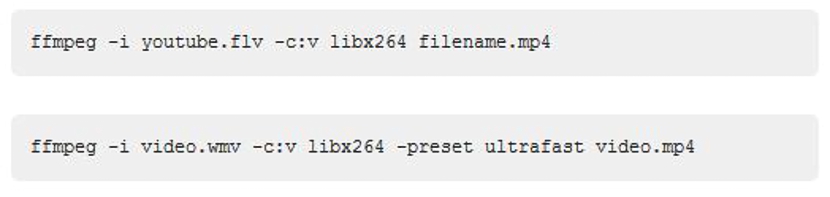






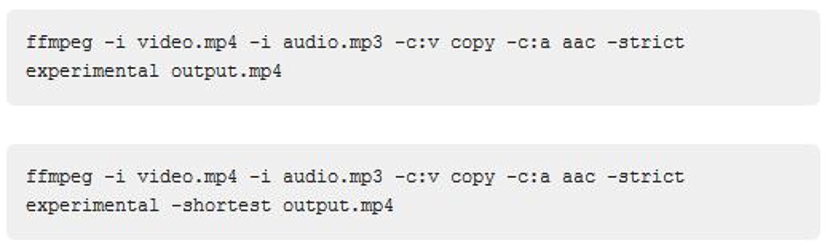










ಆಸಕ್ತಿದಾಯಕವಾಗಿ ಕಾಣುತ್ತಿದೆ.
ನಾವು ನೋಡದ ಬಳಕೆದಾರರಿಗೆ ಇದು ವಿಶೇಷವಾಗಿದೆ, ಸೂಚನೆಗಳಲ್ಲಿನ ಚಿತ್ರಗಳು ಮಾತ್ರ.
ಸ್ಕ್ರೀನ್ ರೀಡರ್ ಚಿತ್ರ 01, 02 ಮತ್ತು ಹೀಗೆ ಹೇಳುತ್ತದೆ.